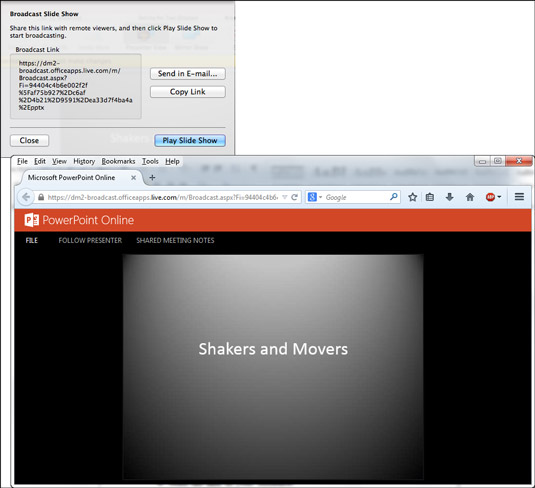Å presentere på nettet betyr å spille av en PowerPoint-presentasjon på Mac-en slik at andre kan se den over Internett. Når du går fra lysbilde til lysbilde, ser publikummere lysbildene i nettleserne sine. Å presentere på nettet er en utmerket måte å vise en presentasjon til andre under en telefonkonferanse eller til andre som ikke har PowerPoint.
Presentasjon på nett er muliggjort av PowerPoint Broadcast Service, en gratis tjeneste for alle som har Office-programvare og en Office 365-konto. Første gang du prøver å vise en presentasjon på nettet, blir du bedt om å oppgi Office 365-brukernavn og passord.
PowerPoint-kringkastingstjenesten oppretter en midlertidig nettadresse for deg å vise presentasjonen. Før du viser den, sender du publikumsmedlemmer en lenke til denne nettadressen. Publikumsmedlemmer klikker på sin side lenken for å åpne og se presentasjonen din i nettleserne deres.
Før du presenterer på nettet, sørg for at du kjenner e-postadressene til personene som skal se presentasjonen din. Sørg også for at de er tilgjengelige for å se den. Online presentasjoner vises i sanntid. Etter at du lukker en presentasjon, blir koblingen brutt, og publikum kan ikke lenger se den i nettleserne.
Følg disse trinnene for å vise en presentasjon på nettet:
På Slide Show-fanen klikker du på knappen Broadcast the Slide Show.
Dialogboksen Broadcast Slide Show vises. Du kan også åpne denne dialogboksen ved å velge Fil→Del→Kringkast lysbildefremvisning.
Klikk på Koble til-knappen.
Hvis du ikke er logget på Office 365, oppgir du brukernavn og passord i dialogboksen Windows Live Logg på.
PowerPoint Broadcast-tjenesten genererer en URL-kobling som du kan sende til personene som skal se presentasjonen din.
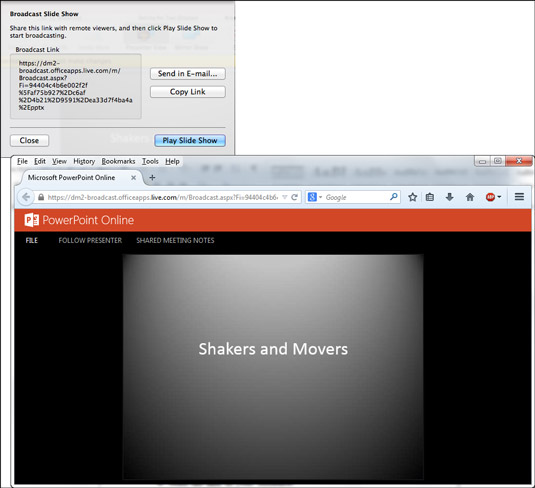
Andre kan klikke på URL-koblingen (øverst) for å se en online presentasjon i et nettleservindu (nederst).
Send lenken til publikummet ditt.
Du kan sende koblingen med Outlook eller en annen e-postprogramvare.
-
Kopier og send lenken via e-post: Klikk på Kopier lenke for å kopiere lenken til utklippstavlen. Deretter, i e-postprogramvaren, limer du inn koblingen i invitasjoner du sender til publikumsmedlemmer.
-
Send lenken med e-post: Klikk på koblingen Send i e-post. Et e-postmeldingsvindu vises. Adresser og send meldingen.
Sørg for at publikum har mottatt e-postinvitasjonen og er klare til å se presentasjonen din.
Klikk på Spill av lysbildefremvisning-knappen i dialogboksen Broadcast Slide Show.
Publikumsmedlemmer ser presentasjonen i nettleserne sine.
Gi presentasjonen.
Bruk de samme teknikkene for å gå videre eller trekke deg tilbake fra lysbilde til lysbilde som du bruker i enhver presentasjon.
Når presentasjonen avsluttes, lander du på fanen Hjem (kringkasting).
På fanen Hjem (kringkasting), klikk på Avslutt-knappen; klikk deretter på Avslutt kringkasting-knappen i bekreftelsesdialogboksen.
Publikum ser denne meldingen: «Presentasjonen er avsluttet.»